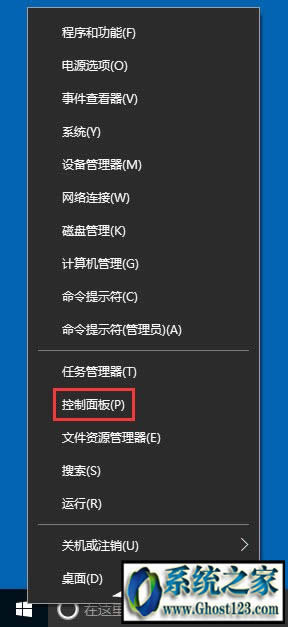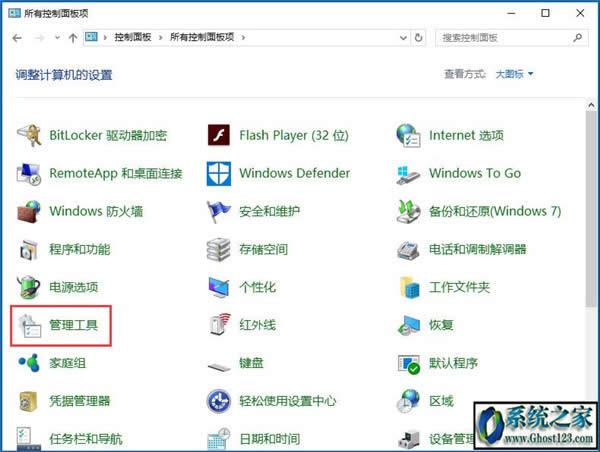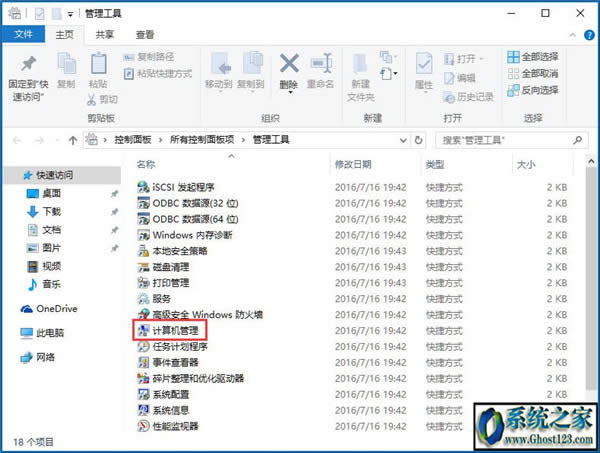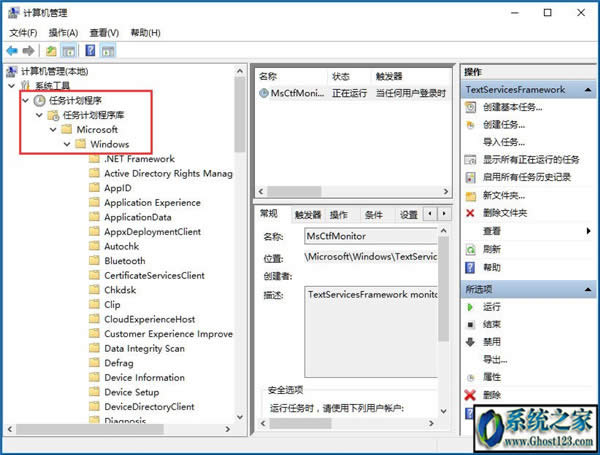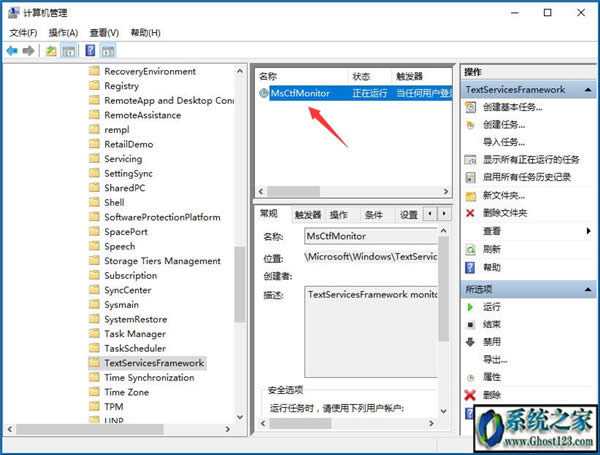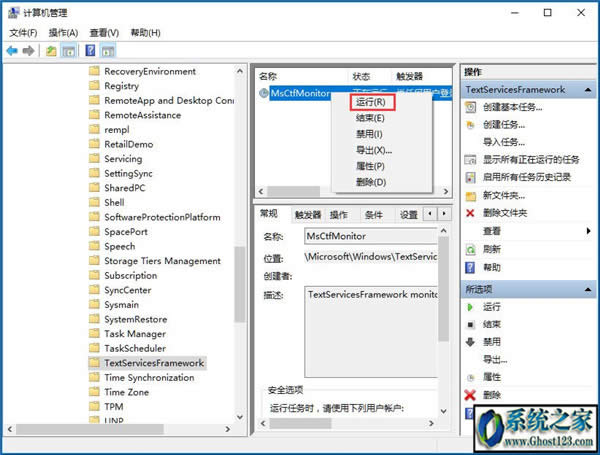win10已禁用ime|电脑已禁用ime怎样恢复
Windows 10是美国微软公司研发的跨平台及设备应用的操作系统。是微软发布的最后一个独立Windows版本。Windows 10共有7个发行版本,分别面向不同用户和设备。2014年10月1日,微软在旧金山召开新品发布会,对外展示了新一代Windows操作系统,将它命名为“Windows 10”,新系统的名称跳过了这个数字“9”。截止至2018年3月7日,Windows 10正式版已更新至秋季创意者10.0.16299.309版本,预览版已更新至春季创意者10.0.17120版本
win10已禁用ime|电脑已禁用ime怎么恢复
最近有Win10用户反映,使用输入法打中文的时候出现提示“已禁用IME”,导致无法正常输入中文,这让用户非常苦恼。那么,Win10输入法提示“已禁用IME”怎么解决呢?接下来,针对这一问题,win10官网小编就来教教大家Win10输入法提示“已禁用IME”的解决方法。
方法/步骤
相关阅读:WINDOW10已禁用IME|WINDOW10不能打字终极解决方法
1、右键开始菜单,打开控制面板;
2、在打开的控制面板窗口,找到并点击“管理工具”图标;
3、在打开的管理工具窗口中,点击“计算机管理”图标;
4、在打开的“计算机管理”窗口中,找到左侧系统工具下的“任务计划程序”菜单项;
5、点击任务计划程序前面的小三角图标,依次展开“任务计划程序库/Microsoft/Windows/TextServicesFramework”菜单项;
6、这时在右侧窗口中显示MsCtrMonitor项;
7、右键点击MsCtrMonitor项,然后在弹出窗口中选择“运行”菜单项即可。
以上就是win10 ghost输入法提示“已禁用IME”的具体解决方法,按照以上方法进行操作,相信就能轻松解决该问题了。
Windows 10系统成为了智能手机、PC、平板、Xbox One、物联网和其他各种办公设备的心脏,使设备之间提供无缝的操作体验。